Полезное
Загрузка — решено Зависание на Verifying DMI Pool Data
Компьютер зависает на Verifying DMI Pool Data при загрузке
Компьютер зависает на Verifying DMI Pool Data при загрузке
Сообщения: 8502
Благодарности: 1578
| Конфигурация компьютера | ||
| Материнская плата: Asus P5K-VM | ||
| HDD: Seagate Barracuda 7200.10 320GB sATAII | ||
| Звук: HDA кодек Realtek ALC883 | ||
| CD/DVD: SonyNEC Optiarc AD-7203S | ||
| ОС: Windows 7 Ultimate 32-bit | ||
| Конфигурация компьютера | ||
| Материнская плата: Asus P5K-VM | ||
| HDD: Seagate Barracuda 7200.10 320GB sATAII | ||
| Звук: HDA кодек Realtek ALC883 | ||
| CD/DVD: SonyNEC Optiarc AD-7203S | ||
| ОС: Windows 7 Ultimate 32-bit | ||
| один из вариантов решения: в Биосе: PnP/PCI configuration: Reset Configuration Data=Enabled Resources controlled by=Auto |
| 1. Очистил CMOS 2. В биосе выключил CPU Int/Ext cache 3. Поставил СД первым чойсом на бут 4. ребутнулся, Update Successful 5. ребутнулся еще раз — инсталляция пошла |
——-
Нефиг ставить то, к чему второй сервис-пак не вышел.
«Есть старое правило — чтобы не было геморроя, руки должны быть прямыми, а извилины — кривыми, но не наоборот.» © Korzh
Сообщения: 120
Благодарности: 1
Это вытащить батарейку на 5 минут? Или перемычки какие то на материнке передергивать? Если перемычки не подскажете где они или как там найти их на материнки!?
Сообщения: 8502
Благодарности: 1578
| Конфигурация компьютера |
| Материнская плата: Asus P5K-VM |
| HDD: Seagate Barracuda 7200.10 320GB sATAII |
| Звук: HDA кодек Realtek ALC883 |
| CD/DVD: SonyNEC Optiarc AD-7203S |
| ОС: Windows 7 Ultimate 32-bit |
| Это вытащить батарейку на 5 минут? » |
| Или перемычки какие то на материнке передергивать? Если перемычки не подскажете где они или как там найти их на материнки!? » |
——-
Нефиг ставить то, к чему второй сервис-пак не вышел.
«Есть старое правило — чтобы не было геморроя, руки должны быть прямыми, а извилины — кривыми, но не наоборот.» © Korzh
Сообщения: 120
Благодарности: 1
Забыл точное название! Дома посмотрю! Спасибо! Отпишусь о результатах!
Вообщем был неактивный диск С! На который ставил ОС! Я его до этого удалял как раздел и видать автоматом второй раздел стал активным! Сделал активным установил (форматировал диск Акронисом) не грузился! Опять вставал на Verify DMI Data. Потом форматнул при установке раздел и норм загрузился! Но видать все таки биос не мешало бы прошить!
ПРоблема повторяется после переустановки компа! Поработает винда пару дней потом виснет и не грузится! Делаю chkdsk /f оставляю на ночь утром процесс проверки висит на 13%! Видимо винчестер сбоит и скоро помрет!

Сообщения: 34606
Благодарности: 6069
| Конфигурация компьютера |
| ОС: Windows 10 Pro x64 (Insider Preview) |
| Видимо винчестер сбоит и скоро помрет! » |
——-
Канал Windows 10, etc | Чат @winsiders
Ошибка Verifying DMI pool data при загрузке компьютера
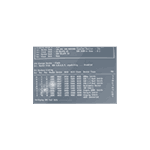 Иногда при загрузке компьютер или ноутбук может зависать на сообщении Verifying DMI pool data» без каких-либо дополнительных сообщений об ошибках, либо с информацией «Boot from CD/DVD». DMI — это Desktop Management Interface, а сообщение говорит не об ошибке как таковой, а о том, что происходит проверка данных, передаваемых БИОС операционной системе: по сути, такая проверка проводится каждый раз при старте компьютера, однако, если зависания на этом моменте не происходит, пользователь обычно не замечает этого сообщения.
Иногда при загрузке компьютер или ноутбук может зависать на сообщении Verifying DMI pool data» без каких-либо дополнительных сообщений об ошибках, либо с информацией «Boot from CD/DVD». DMI — это Desktop Management Interface, а сообщение говорит не об ошибке как таковой, а о том, что происходит проверка данных, передаваемых БИОС операционной системе: по сути, такая проверка проводится каждый раз при старте компьютера, однако, если зависания на этом моменте не происходит, пользователь обычно не замечает этого сообщения.
В этой инструкции подробно о том, что делать, если после переустановки Windows 10, 8 или Windows 7, замены оборудования или просто без всяких видимых причин загрузка системы останавливается на сообщении Verifying DMI Pool Data и запуск Windows (или другой ОС) не происходит.
Что делать, если компьютер зависает на Verifying DMI Pool Data

Чаще всего рассматриваемая проблема бывает вызвана неправильной работой HDD или SSD, настройкой БИОС или повреждением загрузчика Windows, хотя возможны и другие варианты.
Общий порядок действий, если вы столкнулись с остановкой загрузки на сообщении Verifying DMI Pool Data будет следующим.
- Если вы добавляли какое-либо оборудование, проверьте загрузку без него, также выньте диски (CD/DVD) и флешки, если подключены.
- Проверьте в БИОС, «виден» ли жесткий диск с системой, установлен ли он в качестве первого устройства загрузки (для Windows 10 и 8 вместо жесткого диска первым стандартно идет Windows Boot Manager). В некоторых старых БИОС в качестве устройства загрузки можно только указать HDD (даже если их несколько). В этом случае обычно присутствует дополнительный раздел, где устанавливается порядок следования жестких дисков (наподобие Hard Disk Drive Priority либо установка Primary Master, Primary Slave и т.п.), убедитесь, что системный жесткий диск находится на первом месте в этом разделе или как Primary Master.
- Сбросьте параметры БИОС (см. Как сбросить БИОС).
- Если проводились какие-либо работы внутри компьютера (чистка от пыли и т.п.), проверьте, все ли необходимые кабели и платы подключены, плотно ли выполнено подключение. Особое внимание обратите на кабели SATA со стороны дисков и материнской платы. Переподключите платы (память, видеокарту и т.п.).
- Если по SATA подключено несколько накопителей, попробуйте оставить подключенным только системный жесткий диск и проверить, проходит ли загрузка.
- Если ошибка появилась сразу после установки Windows и диск отображается в БИОС, попробуйте снова загрузиться с дистрибутива, нажать Shift + F10 (откроется командная строка) и использовать команду bootrec.exe /FixMbr, а затем — bootrec.exe /RebuildBcd (если не поможет, см. также: Восстановление загрузчика Windows 10, Восстановление загрузчика Windows 7).
Примечание по последнему пункту: судя по некоторым сообщениям, в случаях, когда ошибка появляется сразу после установки Windows, проблема может быть также вызвана «плохим» дистрибутивом — либо самим образом, либо неисправным USB-накопителем или диском DVD.
Обычно, что-то из перечисленного выше помогает решить проблему или хотя бы выяснить в чем дело (к примеру, выясняем, что в биос не отображается жесткий диск, ищем, что делать, если компьютер не видит жесткий диск).
Если же в вашем случае ничто из этого не помогло, а в БИОС всё выглядит нормальным, можно попробовать некоторые дополнительные варианты.
- Если на официальном сайте производителя есть обновление БИОС для вашей материнской платы, попробуйте выполнить обновление (обычно есть способы сделать это без запуска ОС).
- Попробуйте проверить включение компьютера сначала с одной планкой памяти в первом слоте, потом с другой (если их несколько).
- В некоторых случаях проблема бывает вызвана неисправным блоком питания, не теми напряжениями. Если ранее были проблемы с тем, что компьютер включался не с первого раза или включался сам сразу после выключения, это может быть дополнительным признаком указанной причины. Обратите внимание на пункты из статьи Компьютер не включается, касающиеся блока питания.
- Причиной также может быть неисправный жесткий диск, имеет смысл проверить HDD на ошибки, особенно если ранее были какие-либо признаки проблем с ним.
- Если проблема возникла после принудительного выключения компьютера во время обновления (или, к примеру, отключили электричество), попробуйте загрузиться с дистрибутива с вашей системой, на втором экране (после выбора языка) нажать внизу слева «Восстановление системы» и использовать точки восстановления при их наличии. В случае Windows 8 (8.1) и 10, можно попробовать сброс системы с сохранением данных (см. последний способ здесь: Как сбросить Windows 10).
Надеюсь, что-то из предложенного сможет помочь исправить остановку загрузки на Verifying DMI Pool Data и исправить загрузку системы.
Если проблема остается, попробуйте подробно описать в комментариях каким образом она проявляется, после чего это стало происходить — я постараюсь помочь.
Компьютер зависает на Verifying DMI pool data при включении, причины и способы исправления
Причины остановки загрузки компьютера на Verifying DMI Pool Data
При включении компьютера в первую очередь запускается BIOS, это набор микропрограмм которые выполняются каждый раз при старте вашего ПК или ноутбука и которые проверяют корректность настроек и конфигураций подключенного оборудования, а так же его состояние в большинстве случаев эти проверки заканчиваются успешно и управление передается загрузчику, который и запускает установленную операционную систему. Технически Verifying DMI pool data это не ошибка, по сути это название одно из этапов предваряющих загрузку, но если следующий этап по какой-то причине не начался, то именно последней надпись Verifying DMI pool data вы и увидите, иногда загрузка прерывается на следующем этапе и тогда под строкой с Verifying DMI pool data будет текст ошибки.

Основные причины остановки загрузки на Verifying DMI pool data:
- Неправильные настройки BIOS
- Изменение конфигурации компьютера
- Повреждение загрузчика или устройства с которого загружается операционная система (способ исправления зависит от установленной операционной системы)
- Забытая флешка или диск в приводе DVD (крайне редко)
Способы исправления Verifying DMI Pool Data
- Если перед возникновением ошибки подключали какое-либо оборудование, особенно SSD, HDD или CD/DVD привод — отключите, так же отключите флешки, выньте диски из приводов. Если помогло отключение SSD или HDD — подключите их заново поменяв местами с уже установленными, либо настройте порядок загрузки в BIOS.
- Если новых устройств не подключали, начать стоит со сброса настроек BIOS на стандартные и проверки что подключенные SSD, HDD определяются и видны в BIOS в соответствующих разделах.
- Настройте правильный порядок загрузки, в зависимости от версии BIOS можно либо сразу указать конкретное загрузочное устройство, либо выбрать его тип и в дополнительном меню если к примеру у вас несколько жестких дисков расставить их в правильном порядке.
- Если подключено несколько жестких дисков или SSD — то отключите лишние оставив только системный
- Изредка проблема может быть в оперативной памяти — начать следует с чистки контактов и проверки модулей по-одному если их несколько, если модуль один — придется искать исправный для теста
- Сбросьте настройки BIOS или UEFI на стандартные
- Проверьте все ли кабели подключены, и подключены ли правильно (актуально если до возникновения проблем корпус вскрывался для чистки пыли, замены термопасты, установки нового оборудования и т. п.)
- Если установлено несколько накопителей — отключите лишние, оставьте тот на котором установлена система
- Восстановите загрузчик (инструкция написана для Windows 10, но подходит и для предыдущих версий 7 и 8)
Если выполнены все пункты, а проблема по прежнему не решена, то попробуйте дополнительные варианты:
- Проверьте наличие новой версии БИОС и выполните его обновление
- Эта ошибка так же может быть вызвана неисправным блоком питания, чем больше блоку питания лет, тем вероятнее эта причина, даже в дорогих блоках питания высыхают и вздуваются конденсаторы, что приводит к постепенному снижению его мощности, для проверки замените блок питания заведомо исправным
- Проблема может быть в неисправном жестком диске или SSD, используйте Victoria или MHDD для проверки
- Если проблема возникла после установки обновлений, внезапного выключения электричества или Вы сами принудительно выключили компьютер кнопкой питания — крайне редко но возможно повреждение необходимых для загрузки файлов, в этом случае загрузитесь с установочного диска и сделайте восстановление системы — либо откат к последней рабочей точке, либо сброс с сохранением данных.
Если проблема остается, пишите в комментарии — разберемся вместе.
Почему появляется ошибка Verifying DMI Pool Data и как её исправить
Когда компьютер включается, внизу экрана на несколько секунд или даже меньше появляется надпись «Verifying DMI Pool Data». При этом компьютер что-то делает, отмечая прогресс, а затем переходит к запуску операционной системы. Но иногда бывает неприятная ситуация – компьютер на этом шаге «зависает» и не реагирует ни на какие действия. Это же может повториться и после перезагрузки, что говорит о серьёзной проблеме. Её надо как-то решать, иначе компьютер становится совершенно бесполезным куском железа.

Устранение ошибки Verifying DMI Pool Data.
Что такое Verifying DMI Pool Data
Ошибка на этапе Verifying DMI Pool Data означает, что возникла проблема с каким-либо оборудованием компьютера. Дело в том, что при старте он проводит разные тесты и проверки устройств, составляя так называемую таблицу DMI. В дальнейшем на основе этой таблицы операционная система будет определять, какое оборудование имеется, какие порты оно использует, а какие остаются свободными, что помогает в дальнейшем распределять ресурсы. «Verifying DMI» означает проверку таблицы DMI, и именно этот процесс происходит, когда на экране возникает такая надпись. Если он не завершается, значит какое-то устройство работает неправильно или вовсе не работает – тогда компьютер и «виснет».
Причины возникновения ошибки
Компьютер «зависает» на этапе Verifying DMI Pool Data, когда какое-то из устройств неправильно работает или неисправно. Оно не отвечает на запросы или отвечает неправильно, и такая проверка может длиться вечно или прекратиться через несколько минут с сообщением об ошибке. Причин этого может быть довольно много. Иногда процесс Verifying DMI Pool Data «виснет» при загрузке, хотя до этого всё работало нормально. Так бывает, если было подключено какое-то периферийное устройство, и оно не опознаётся. Другая частая причина – чистка компьютера от пыли, когда можно случайно задеть какую-нибудь плату и нарушить её контакт. Случайно можно сдвинуть какой-нибудь разъём на материнской плате или, например, на винчестере, и отключить его полностью или частично. Другая частая причина, когда запуск компьютера не удается, – апгрейд, то есть установка дополнительных устройств или их замена. Эти устройства могут быть опознаны неправильно или не поддерживаться конкретно этой материнской платой, или вовсе быть неисправными. Естественно, запуск в таком случае также зависнет на этапе Verifying DMI Pool Data.
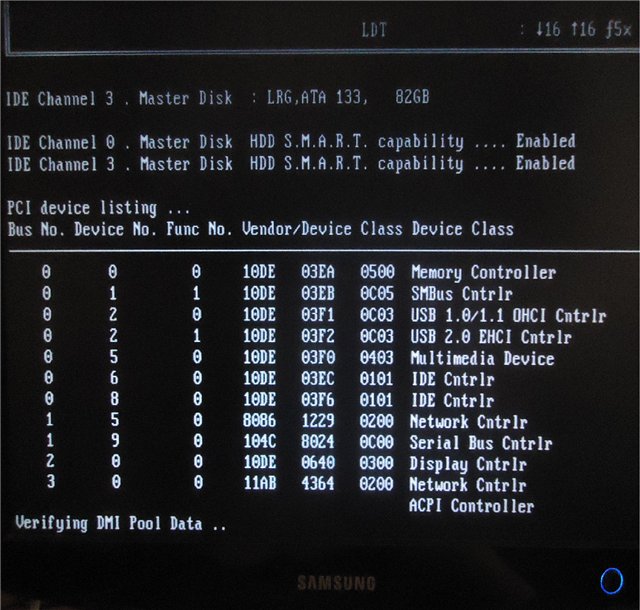
Виной всего может быть BIOS, точнее – его неправильные настройки. Тогда может помочь его перепрошивка, хотя зачастую достаточно просто сбросить настройки по умолчанию. Иногда требуется замена батареи, питающей BIOS, особенно если она проработала уже несколько лет – со временем она становится неспособной поддерживать нужное напряжение и настройки могут сбиваться разным образом. Иногда виновником бывает блок питания. Заподозрить его нужно в первую очередь, если компьютер сам включается после выключения или включается с нескольких попыток. Блок питания может не обеспечивать нужных напряжений, отчего питание некоторых устройств может страдать, и они поэтому неправильно работают.
Как исправить зависание сообщения Verifying DMI Pool Data
Методы исправления проблемы зависят от причин, её вызвавших, а их бывает много. Однако если их не устранить, компьютер на этапе Verifying DMI Pool Data будет зависать и дальше. Прежде чем приступать к работе, полезно ответить на следующие вопросы:
- Производились ли какие-нибудь манипуляции в корпусе компьютера – чистка, установка новых устройств или замена старых? Проверьте все разъёмы на внутренних устройствах – отключите их и подключите снова. Новые устройства убрать и посмотреть, исчезла ли ошибка, попробовать подключить их к другим подобным разъёмам или слотам. Можно отключить все лишнее и подключать по очереди, проверяя каждый раз загрузку (подключение делать при выключенном питании от сети!).
- Подключались ли новые периферийные устройства, например, USB-винчестер или другое? Нужно отключить их и попробовать загрузиться. Если проблема исчезла, попробуйте подключить устройство к другому порту.
- Устанавливалась ли новая система с нового дистрибутива? Нужно отформатировать винчестер и установить систему с проверенного дистрибутива, с другого диска или флешки.
- Не сбрасывались ли самопроизвольно системные часы? Скорее всего, упало напряжение батареи, питающей BIOS и настройки сбрасываются. Раз в несколько лет эту батарею нужно менять.
- Бывает ли, что компьютер не включается с первой попытки, а вместо выключения начинает перезагрузку? Однозначно нужно менять или ремонтировать блок питания. Можно отключить лишние, особенно энергоёмкие устройства – DVD-привод, например, и проверить загрузку ещё раз. Если проблема исчезла, заняться блоком питания надо всё равно, иначе проблемы могут стать гораздо серьёзнее.
Рассмотренные причины и способы решения проблемы довольно очевидны и просты. Если все они не подходят, можно попробовать сбросить настройки BIOS, часто это помогает, и таблица DMI после этого строится правильно.
Сброс настроек BIOS
Если ошибка Verifying DMI Pool Data появилась без видимых причин, о которых говорилось выше, то есть вы ничего не подключали и не вскрывали корпус компьютера, то можно попробовать самый простой метод – сбросить настройки BIOS. Что делать в таком случае? Войти в BIOS при запуске компьютера, используя клавишу Delete или F2 (какая клавиша нужна именно вам — это зависит от модели материнской платы или ноутбука). На некоторых моделях используется другая клавиша – нужно почитать инструкцию или уточнить в интернете. В BIOS на видном месте, обычно там, где обычно указаны горячие клавиши для сохранения и выхода, есть пункт Load BIOS Setup Defaults – загрузить настройки по умолчанию. Воспользуйтесь этим и сохраните настройки, обычно клавишей F10. Теперь можно выйти и перезагрузить компьютер. Довольно часто проблема таким образом решается. Заодно в BIOS посмотрите в списке дисков, определяется ли винчестер – на одном из портов SATA должно быть написано его имя. Если винчестера в списке дисков нет, возможно, проблема именно в нём. Это тоже часто бывает из-за ошибок на винчестере, а некоторые модели просто ненадёжные и долго не работают.
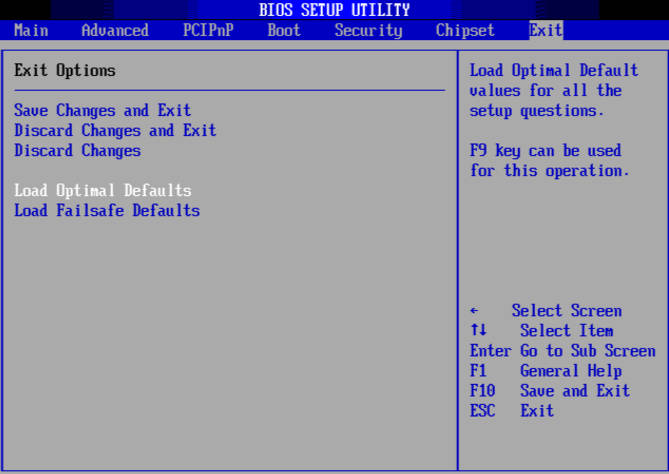
Удалить или поставить старый компонент компьютера
Иногда удаление одного из компонентов компьютера решает проблему. Например, бывает полезно отключить второстепенные устройства – всю лишнюю периферию типа принтера, сканера, веб-камеры и т. п. Можно отключить DVD-привод, хотя его неполадки редко вызывают ошибку. А вот винчестер нужно отключить обязательно и посмотреть, проходит ли проверка DMI без него. Конечно, потом появится сообщение, что отсутствует загрузочный диск, но это будет после и не важно само по себе. Если винчестер не опознаётся, можно попробовать испытать его на другом компьютере или заменить на заведомо исправный для уточнения ситуации. Если и без винчестера ошибка остаётся, можно пойти дальше – убрать видеокарту и подключить монитор к встроенной, если она имеется.

Если установлено несколько планок оперативной памяти, можно все их удалить и проверять по одной в разных слотах. Также можно удалить все дополнительные платы из слотов PCI и устанавливать их поочерёдно, каждый раз проверяя загрузку. Так можно выявить, какое из устройств не проходит проверку Verifying DMI Pool Data. Иногда компьютер зависает после апгрейда – замены какого-нибудь устройства на другое, более мощное и современное. Однако материнская плата может его не поддерживать, и тогда исправить ошибку поможет только возврат старого устройства на своё место. Например, некоторые планки оперативной памяти могут работать только на платах AMD, а другие – на Intel, и то не на всех.
Очистка CMOS
Иногда может пригодиться аппаратный метод очистки CMOS – это тоже сброс настроек BIOS, но не программно, как описано выше, а аппаратно. Так настройки гарантированно сбрасываются на заводские значения. Однако помните, что после этого нужно будет некоторые настройки сделать заново, иначе система не будет работать с оптимальной производительностью и может даже не загрузиться. Однако проблему это может решить.
Рядом с большой круглой и плоской батареей, питающей микросхему, где BIOS хранит свои настройки, и называемой CMOS, есть небольшой двух- или трёхпиновый разъём. Если у него 2 контакта, то перемычки на нём нет, и контакты нужно просто замкнуть на несколько секунд, например, отвёрткой.

Если разъём трёхпиновый, то на одну пару контактов у него надета перемычка – её также на несколько секунд надо переставить на другую пару контактов, чтобы задействовать свободный, а затем перемычку вернуть на место. В результате BIOS вернётся к первоначальным, заводским настройкам, и таблица DMI будет создана заново. Возможно, в этот раз все устройства в ней будут указаны верно.
Встречалась ли вам проблема с зависанием компьютера сразу после включения? С каким устройством это было связано и как вы решили вопрос? Делитесь опытом в комментариях, это обязательно кому-нибудь пригодится!